이 연습에서는 두 가지 방법으로 종단 스타일을 변경합니다.
먼저 종단 스타일을 전체적으로 변경하여 모든 종단 뷰에서 종단 모양을 변경합니다. 그런 다음, 단일 종단 뷰에서 종단 스타일을 재지정하는 방법을 배웁니다. 마지막으로, 간격띄우기 종단을 숨깁니다.
이 연습은 연습 1: 간격띄우기를 사용하여 지표면 종단 작성 및 표시 에서 계속됩니다.
종단 뷰 작성
- 튜토리얼 도면 폴더에 있는 Profile-2B.dwg를 엽니다.
- 탭
 패널
패널  드롭다운
드롭다운  찾기을 클릭합니다.
찾기을 클릭합니다.
- 종단 뷰 작성 마법사의 일반 페이지에 있는 선형 선택에서 Ridge Road를 클릭합니다.
- 종단 화면표시 옵션을 클릭합니다.
- 종단 화면표시 옵션 지정의 스타일 열에서 왼쪽 간격띄우기 종단 셀을 두 번 클릭합니다.
- 종단 스타일 선택 대화상자에서 표준을 선택합니다. 확인을 클릭합니다.
- 이름 열에서 첫 번째 행을 선택합니다. Shift 키를 누른 채 마지막 행을 선택합니다.
- 레이블 열에서 셀 중 하나를 두 번 클릭합니다.
- 종단 레이블 세트 선택 대화상자에서 <없음>을 선택합니다. 확인을 클릭합니다.
- 종단 뷰 작성 마법사에서 종단 뷰 작성을 클릭합니다.
- 첫 번째 종단 뷰 맨 위의 위치로 초점이동한 다음 도면을 클릭합니다.
새 종단 뷰인 PV - (2)가 그려집니다. 왼쪽 간격띄우기 종단의 색상은 다른 두 종단과 동일합니다.
- 아래쪽 종단 뷰인 PV - (1)로 초점이동합니다.
이 종단 뷰의 왼쪽 간격띄우기 선도 변경되었습니다. 왼쪽 간격띄우기 종단이 변경된 것은 종단의 스타일 변경으로 인해 도면의 모든 종단 뷰에 있는 종단의 모든 인스턴스가 영향을 받기 때문입니다.
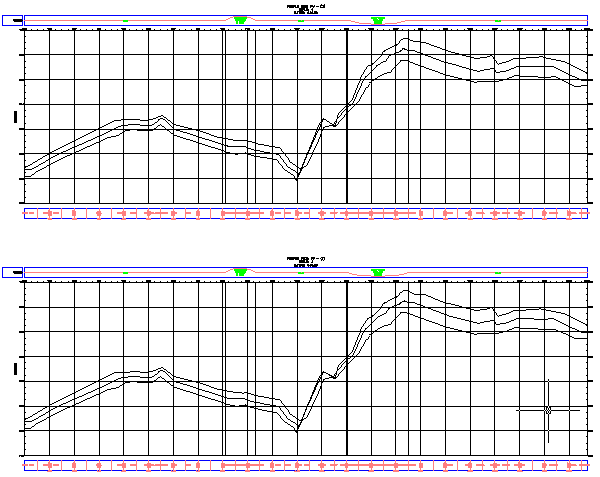
종단 스타일 변경
- PV - (1) 종단 뷰 그리드를 선택합니다. 마우스 오른쪽 버튼을 클릭합니다. 을 클릭합니다.
- 프로파일 탭을 클릭합니다.
종단 뷰에서 종단 선을 그린 후 이 탭에서 종단 선의 특성을 변경할 수 있습니다.
- 종단 탭에서 스타일 및 스타일 재지정 열이 표시될 때까지 스크롤합니다.
- 왼쪽 간격띄우기의 스타일 재지정 열에서 확인란을 두 번 클릭합니다.
- 종단 스타일 선택 대화상자에서 지반선을 선택합니다. 확인을 클릭합니다.
- 종단 뷰 특성 대화상자에서 적용을 클릭합니다.
왼쪽 간격띄우기 종단이 종단 뷰 PV - (1)에서 빨간색(지반선 스타일 반영)으로 변경되지만 PV - (2)에서는 변경되지 않습니다. 왼쪽 간격띄우기 종단이 다른 것은 특정 종단 뷰에 대한 종단 스타일을 재지정했지만 종단 스타일을 변경하지는 않았기 때문입니다. 스타일 재지정을 사용하여 종단 뷰 내에서 종단 스타일을 유지함으로써 이후의 스타일 변경으로부터 보호할 수 있습니다.
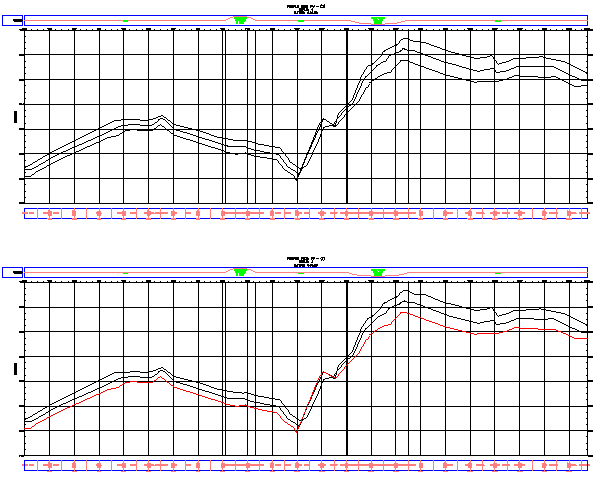
심화 학습: 종단 뷰 특성 대화상자에서 왼쪽 간격띄우기에 대한 스타일 재지정 확인란을 선택 취소합니다. 이 간격띄우기에 대한 스타일 열을 클릭하고 표준으로 변경한 다음 적용을 클릭합니다. 이렇게 하면 종단의 스타일이 변경되고 도면의 두 종단 뷰 모두에 영향을 끼칩니다.
주:왼쪽 간격띄우기 선은 전선을 따라 대략적으로 지정된 지형의 정적 종단입니다. 선택적으로 실제 종단을 보려는 경우 전선 선형을 기반으로 종단과 종단 뷰를 작성할 수 있습니다.
이 튜토리얼을 계속하려면 연습 3: 지표면 종단 특성 검토로 이동합니다.